こんにちは!Rhinoです。
今日はPhotoshopのオートセーブ(自動保存)についてまとめてみました。
Photoshopのオートセーブはお使いでしょうか?
Adobe Photoshop CS6から自動保存、バックグラウンド保存の機能が付き、定期的に保存してくれることで突然のクラッシュ時に「保存してなかった!」ということを回避するためにも便利な機能となっています。
オートセーブの設定の仕方
Photoshopのオートセーブを使用するためには[編集][環境設定]から環境設定のウィンドウを開きます。
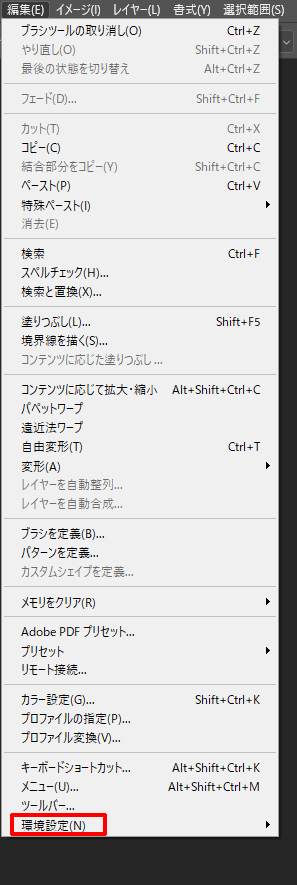
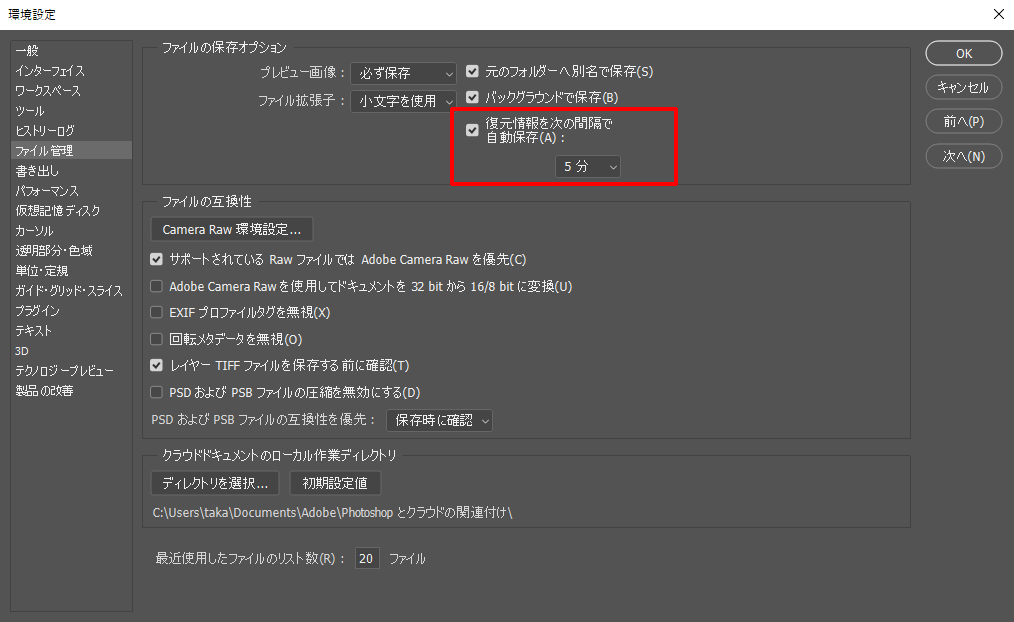
環境設定ウィンドウのファイル管理から復元情報を次の間隔で自動保存にチェックを入れて、保存の間隔を選んで下さい。これだけです。簡単ですね。
保存場所
オートセーブにより復元用に作成されたPSDファイルは次の場所に保存されています。
| C:\Users\<ユーザー名>\AppData\Roaming\Adobe\Adobe Photoshop <バージョン>\AutoRecover |
ちょっとクセのある機能
オートセーブを使っていて気になったのは復元用のPSDファイルが作られない場合があったり、他のソフトウェアとは少し使い勝手が違った点です。
- 仮想記憶ディスクの1番がCドライブ以外になっている。
- 上記の箇所に保存する為に仮想記憶ディスクの1番をCドライブに設定してみて下さい。
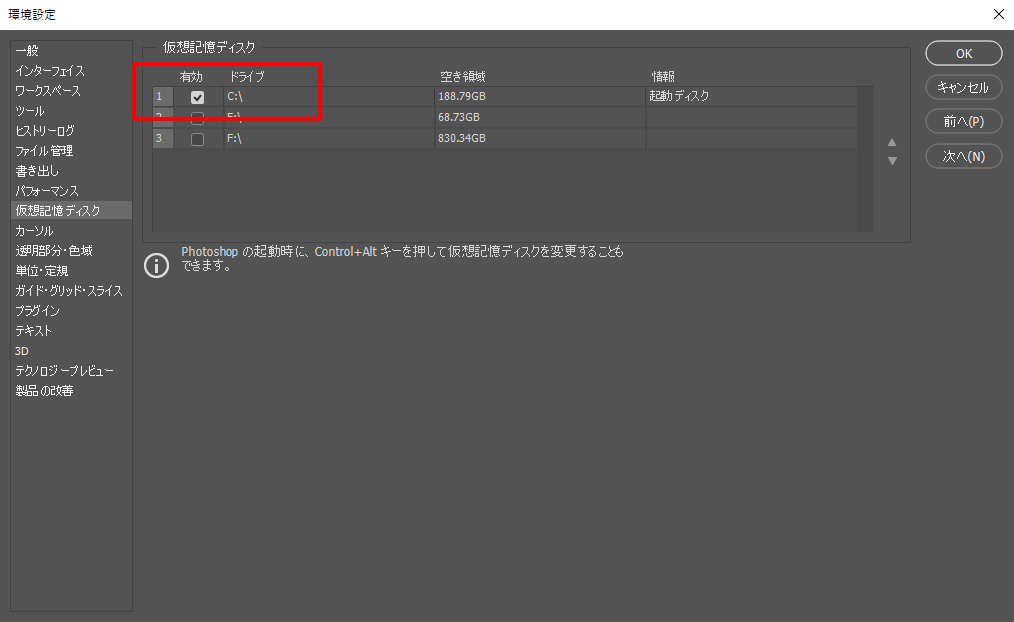
- Photoshopがアクティブになっていない場合は保存されない。
- AutoRecoverフォルダ内は隠しファイル
- 隠しファイルのチェック入れて表示して下さい。
- 復元ファイルをPhotoshopで開いて閉じると復元ファイルは消えてしまう。
- Photoshopでファイルを保存するなど、正常な手続きを経ている間は復元ファイルが更新され続ける。
ひょっとしたら自分の環境だけかな?と思う事もあるのですが、使ってみた感想を書いてみました。
気になった方は使ってみて下さい。
では、また!



コメント